
【修剪】命令可以准确地剪切掉选定对象超出指定边界的部分,是绘图中最常用的命令之一。
执行【修剪】命令的方法有:
■命令行:trim↙(按<Enter>键)。
■菜单栏:【修改】/【修剪】。
■工具栏:【修改】/ 。
。
执行命令后,命令行提示如下:
当前设置:投影=UCS,边=无
选择剪切边… //显示系统信息
选择对象或<全部选择>:找到1个 //选择剪切边
选择对象: //继续选择剪切边或按<Enter>键结束选择
选择要修剪的对象或按住<Shift>键选择要延伸的对象或[栏选(F)/窗交(C)/投影(P)/边(E)/删除(R)/放弃(U)]: //选择需要修剪的对象
选择要修剪的对象或按住<Shift>键选择要延伸的对象或[栏选(F)/窗交(C)/投影(P)/边(E)/删除(R)/放弃(U)]: //继续选择需要修剪的对象或按<Enter>键结束命令(www.xing528.com)
执行修剪命令的过程中,需要用户选择两种对象。首先选择作为剪切边的对象,可以使用任意一种选择方式来选择,继而选择需要修剪的对象,这时要选择被剪切对象需要剪掉的一侧,如果按住<Shift>键单击选择的对象,可以将该对象延伸到指定的边界,即由【修剪】命令切换到【延伸】命令。
◆栏选:可以采用栏选的方式选择被剪切的对象,如图5-11所示。
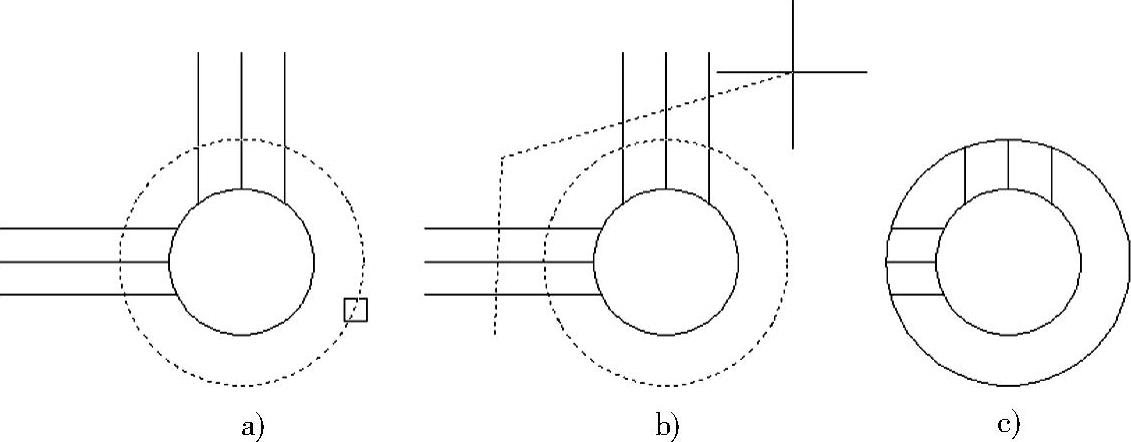
图5-11 栏选方式修剪对象
a)选择剪切边 b)栏选需要修剪的对象 c)修剪结果
◆窗交:可以采用窗交的方式选择被剪切的对象。
◆投影:设置在选择修剪对象的时候使用的投影模式。
◆边:当修剪的对象与剪切边没有交点时,可以使用该选项对没有交点(但延长线相交)的对象进行隐含修剪设置。命令行提示的延伸模式有“不延伸”和“延伸”两种,“不延伸”表示不能进行隐含修剪,该项为系统默认选项;“延伸”表示可以进行隐含修剪。
◆删除:切换到删除命令,继续选择的对象将被整体删除。
◆放弃:取消最后一次修剪操作。
免责声明:以上内容源自网络,版权归原作者所有,如有侵犯您的原创版权请告知,我们将尽快删除相关内容。




